Autodesk Alias AutoStudio 2020注册机是根据同名软件研制出来的激活破解工具,它有着强大的破解能力,但唯一的缺点就是也只能针对一个软件有用。它可以为软件生成一个永久激活的激活码,然后我们拿着激活码去按照正常步骤激活软件,这样一来软件就不再有30天免费使用期的限制了,而是直接变成了已激活的状态,可以永久的使用。Autodesk Alias AutoStudio 2020注册机不需要用户用多么复杂的步骤,只需简单的点击几下鼠标即可得到激活码,而且用户还是以正常步骤来激活的,所以软件内不存在什么病毒,这样既提高了软件的安全性和稳定性,就连用户自己心里都会很容易接受,毕竟经过私人破解的话肯定有些不放心的。在文章下面小编还会附上该工具的使用教程,以免有小白用户不会使用,有需要的小伙伴快来下载吧。
Alias AutoStudio2020安装教程
1、为了更好的激活软件,建议先将网络断开,你可以拨了网线或禁用网络,方便后面的激活操作,启动软件;
2、点击输入序列号;
3、30天的试用期,点击激活按纽开始软件;
4、软件输入序列号输入序列号666-69696969, 667-98989898, 400-45454545 066-66666666任意选择一组即可,点击下一步继续;
5、选择第二项“使用脱机方法申请激活码”点击下一步继续;
6、复制申请号,再点击关闭重开软件;
7、重新打开软件,继续9步–12步操作,重新进入注册界面,选择“我具有提供的激活码”显示如下:
8、然后我们管理员身份运行破解文件夹中的xf-adesk20.exe,如图所示,点击patch按钮,提示成功后点击确定
9、我们将软件中的申请号复制到注册机中,点击generate生成激活码。现在将注册机生成的激活码复制到软件中,注意要复制完整,点击下一步
10、软件激活成功,退出向导,软件自动运行
功能介绍
1、New Look Around工具
Alias AutoStudio 2020新的“环视”工具(“视图”>“环视” )会在聚焦和缩放感兴趣的点时约束相机的位置。例如,固定摄像机位置对于环视汽车内部或创建变化非常有用。
鼠标左键翻转,翻转原点设置为相机眼睛。在Look Around中翻滚时隐藏光标。
单击场景右下角的“交换”按钮,将相机位置与感兴趣的点交换。这会将相机眼睛置于感兴趣的位置,并将视点置于前一个相机眼睛处,以便相机查看上一个相机位置。如果没有设置兴趣点,Swap会将相机移回上次调用的位置。
要移动摄像机但保持相同的视图方向,请在提示行中输入新的摄像机眼睛位置。
2、画布增强功能
画布平面现在有枢轴点。Canvas轴信息显示在信息窗口中。
您现在可以使用“曲线捕捉”(Ctrl + Alt)捕捉到画布。
3、检查模型增强功能
在“检查模型”工具中,您可以设置自定义公差以检查G0,G1和G2,而不是使用“构造选项”公差。
4、能够限制测量定位器的最大样本
过于密集的偏差梳会影响性能。我们在“曲线到曲线”,“曲线到曲面”,“曲面到曲面”和“网格到曲面偏差”定位器测量工具中添加了“最大梳形密度”选项,以限制梳状样本的最大密度。
注意:更改其中一个工具中的值,会更改所有工具的值。
5、Stitch和Seam工具增强功能
Stitch and Seam工具为Deck和French蒸汽类型提供了一个新的Trim Seams选项,用于修剪与缝线表面相交的接缝表面。
6、拼接增强功能
当您取消缝合导入的缝合外壳时,CV和外壳不再自动显示。
我们添加了解开一组拼接补丁的能力。您不再需要逐个解开补丁。
7、修剪工具增强功能
我们在Trim工具中添加了Mouse Defines Action选项。选择后,鼠标按钮控制修剪模式。左,中,右鼠标按钮分别映射到Keep,Discard和Divide。使用相应的鼠标按钮单击修剪区域,然后按空格键以完成修剪。
选择修剪区域时,新的“显示预览”选项会显示修剪曲面的预览。预览修剪曲面以黄色突出显示。
8、修剪转换工具增强功能
现在,当您选择修剪区域时,“修剪转换”工具将显示已转换曲面的预览。预览转换的曲面以黄色突出显示。
9、曲面圆角工具增强功能
Alias AutoStudio 2020为G0倒角添加了比例冠操纵器,以直接控制表面上的冠部。要关闭表冠,请单击“开”。
要更改表冠值,请拖动箭头。该值以0.005为增量进行调整。使用鼠标左键进行调整,鼠标中键进行微调。
要翻转表冠,请单击虚线。
10、施工平面增强功能
删除曲面时,不再删除具有曲面历史的构造平面。
11、表面定向增强
对于曲面方向工具(统一曲面方向,反向视觉曲面方向,反向曲面UV),现在默认情况下,当几何法线翻转时,视觉法线设置为与几何法线相同的方向。通过在“Preferences”>“General Preference”>“Modeling”中设置“When Geometric Normal Flips”选项,可以保持Visual Normal方向不变。
现在,您可以为“曲面方向”工具设置面向相机的曲面的显示颜色(设置可视曲面方向,设置几何曲面方向,反向曲面方向)。
选择首选项>界面>用户颜色>工具交互颜色,然后更改曲面方向前面。
注意:面向相机的曲面的默认颜色已从灰色变为蓝色。
重复对齐后对齐设置
在一系列曲面上重复完全相同的对齐操作时,修改后的设置将保留在下一个曲面上。
12、挑选增强功能
在New Curve-on-surface和Patch Precision工具中,pick pickers现在忽略网格。在New Curve-on-surface工具中,曲线也会被忽略。
现在,您可以在工具操作期间通过外壳拾取曲线。
当您将兴趣点放在其后面有参考数据的曲面上时,兴趣点不再附加到参考数据。
选择选择选项>选择面>选择通过时,拾取参考现在与拾取对象的行为相同,在通过参考曲面选择参考线框时显示拾取选择器。13、热键访问Degrees和Spans您现在可以从新的Degree / Spans窗口快速操纵活动对象的度数和跨度。按Alt + D切换“重建父项”对话框的显示。在热键/菜单编辑器的特殊>建模功能部分中更改Degree Spans窗口的热键。14、New Center Pivot工具选项
新的CV Centroid选项将枢轴点定位在所有CV的质心而不是对象本身的中心。“边界框”选项将枢轴点定位在拾取对象的边界框的中心。
软件亮点
1、跨不同工作流和角色通力协作。
2、SUBD Retopo 工具用于快速浏览设计主题。
3、Create VR 提供了 VR 草图绘制体验。
4、提高工作效率,无需在孤岛式系统之间切换。
5、跨团队协作并使用单一工具组合管理项目,从而更快地做出决策。
6、Alias AutoStudio 2020使用 Shotgun 审查设计项目,使创意团队保持专注。
 阿呆狗
阿呆狗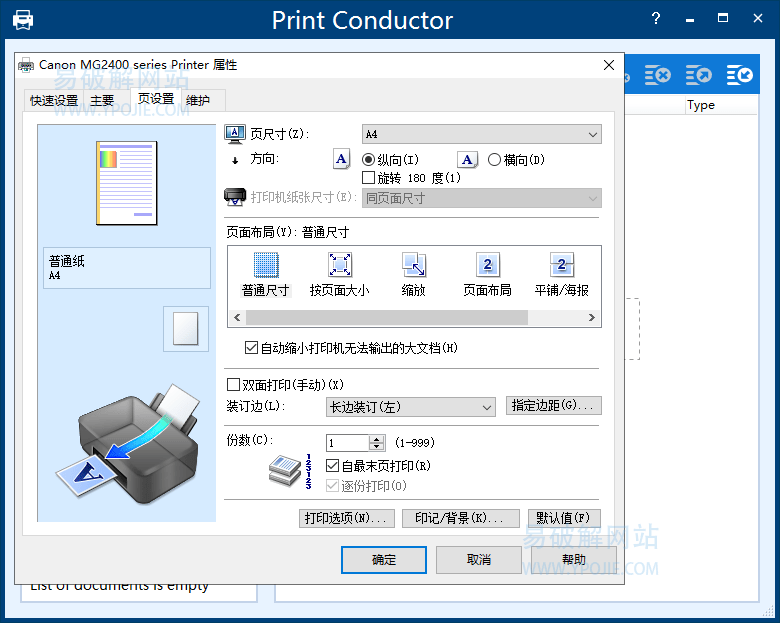

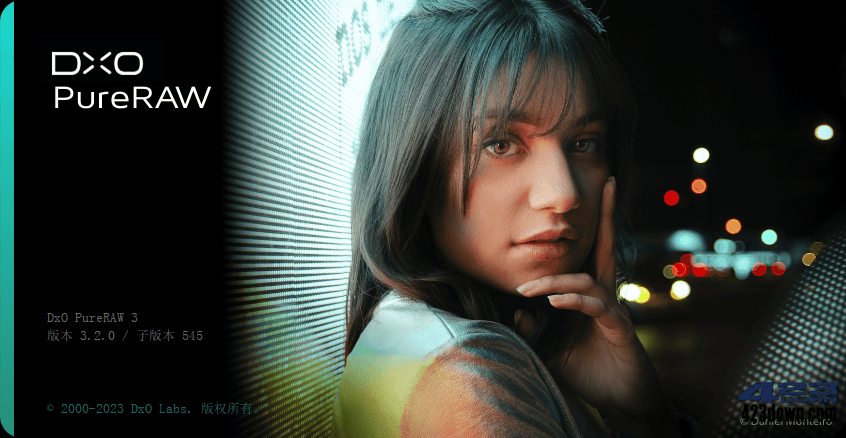

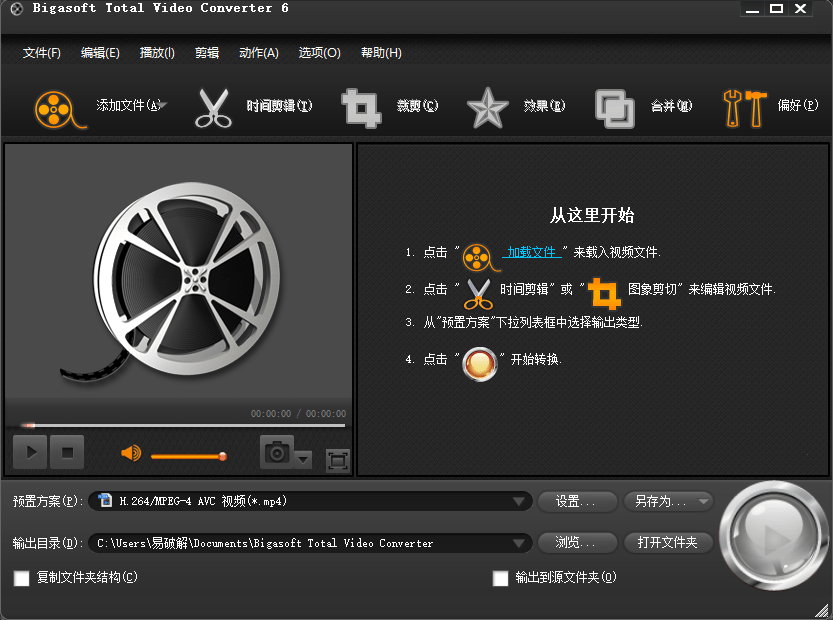

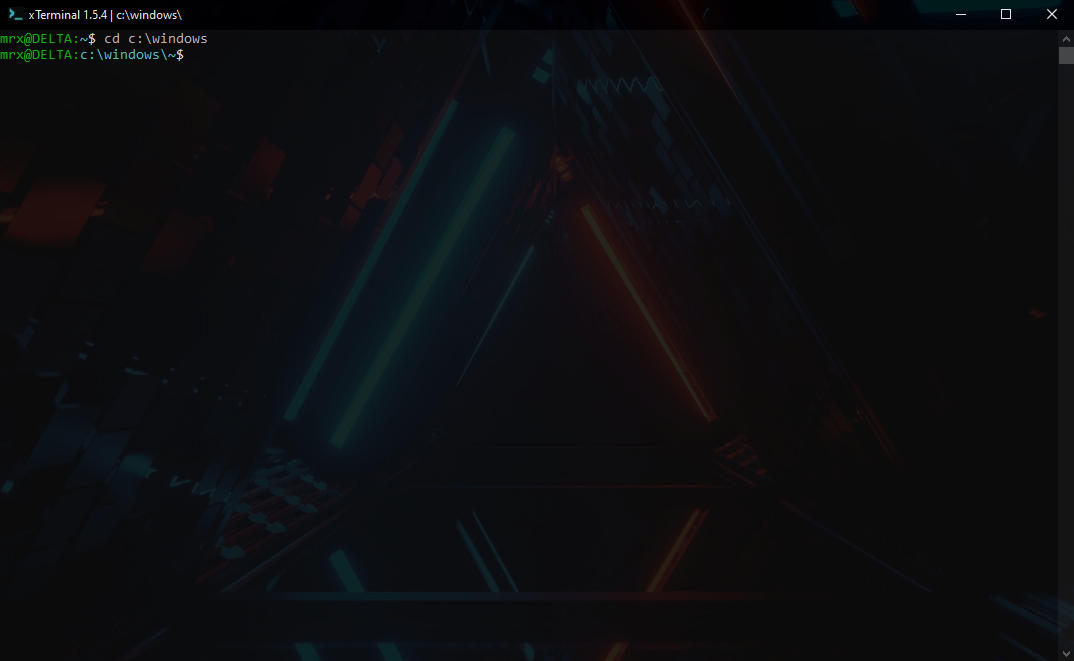


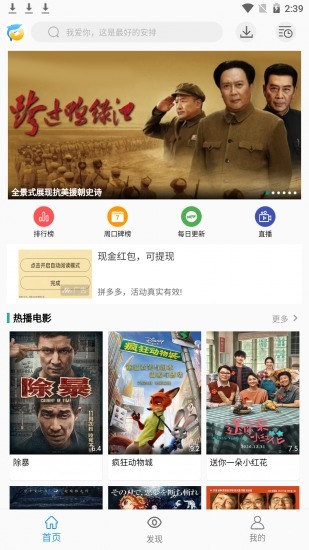


评论前必须登录!
注册